نحوه جلوگیری از ورود کاربران به پیشخوان وردپرس(wp-admin)

مقدمه:
یکی از امکانات سیستم مدیریت محتوای وردپرس این است که میتواند توسط افزونه و یا کد، دسترسی دیگر کاربران را بجز مدیرکل یا نویسندگان به صفحه ی پیشخوان مدیرت وردپرس برا دلیل مسایل امنیتی و دیگر موارد احتمالی ببندد. شما میتوانید برای جلوگیری از ورود کاربران به صفحه ی wp-admin از روشهای مختلفی استفاده کنید که در این آموزش آنها را بررسی کردهایم. با ما همراه باشید.
روش اول:
برای جلوگیری از ورود کاربران به داخل داشبورد کاربری وردپرس می توانید از کد زیر استفاده کنید. این کد را به انتهای فایل php.Function قالب وردپرسی خود اضافه کنید. روش کارکرد این تکه کد این است که با بررسی نوع نقش کاربر بعد از لالگین به سایت در صورتی که مدیر سایت نباشد وی را به صفحه ی اول سایت ریدایرکت میکند.
function py_admin_block() {
if ( is_admin() && ! current_user_can( 'administrator' ) && ! ( defined( 'DOING_AJAX' ) && DOING_AJAX ) ) {
wp_safe_redirect( home_url() );
exit;
}}
add_action( 'admin_init', 'py_admin_block' );function py_admin_block() {
if ( is_admin() && ! current_user_can( 'administrator' ) && ! ( defined( 'DOING_AJAX' ) && DOING_AJAX ) ) {
wp_safe_redirect( home_url() );
exit;
}}
add_action( 'admin_init', 'py_admin_block' );
یک نمونه دیگر از تکه کد جلوگیری از ورود کاربران به داشبورد وردپرس “admin-wp” :
در اینجا یک نمونه دیگر از تکه کد جلوگیری از ورود کاربران به پیشخوان وردپرس admin-wp استفاده شده است. روش کار این تکه کد وردپرسی نیز مانند نمونه قبلی می باشد.
function py_admin_block() {
if (is_user_logged_in())
{
$user_info = get_userdata($userid);
$user_role = implode(',' , $user_info->roles);
if($user_role != 'administrator'){
wp_redirect(home_url());
exit;
}}}
add_action ( 'init' , 'py_admin_block');
تغییر مسیر کاربر غیر مدیر بعد از ورود به پیشخوان : در تکه کد های وردپرسی بالا پس از ورود کاربر (Login ) به سایت ، در صورتی که نقش کاربری آن بعنوان مدیر نباشد، به صورت خودکار به صفحه اول سایت منتقل می شود. ممکن است که شما بخواهید کاربران عادی را به صفحه پیشخوان ساخته شده توسط خودتان یا هر صفحه دیگری منتقل کنید. برای این کار می توانید از مقدار دهی به کد url_home که در تکه کد های بالا مشاهده می کنید استفاده کنید. این فطعه کد ، ادامه لینک سایت شما را برای کاربران دیگر تغییر میدهد. برای تغییر مسیر کاربر به هر صفحه ای از روش زیر استفاده کنید:
home_url(‘/your-page’)
نتیجه تغییر کد بالا کاربر را به مسیر زیر می فرستد. در این مثال فرض بر این است که این کد در سایت وبزون استفاده شده است:
webzon.ir/your-page
شما از این روش می توانید کاربران غیر مدیر خود را بعد از ورود به سایت، به صفحه های داشبورد خود، بالگ ها، فروشگاه و یا هر صفحه ی دیگری منتقل کنید.
امکان دسترسی به پیشخوان وردپرس برای یک نقش کاربری دیگر:
نکته: احتمال دشوار بودن این روش برای نمونه کد اول برای شما وجود دارد. برای همین از ویرایش این موارد در کد دوم استفاده کنید.
ممکن است برای شما سوال پیش آمده باشد که چگونه می توان از این کد برای اضافه کردن نقش کاربران دیگر مانند فروشندگان یا نویسندگان سایت هم استفاده کرد. به این صورت که علاوه بر مدیریت سایت مثال فروشنده ها نیز امکان دسترسی به داشبورد وردپرس را داشته باشند. برای انجام این کار نیاز به دانستن عنوان اصلی هر نوع نقش کاربری در وردپرس می باشد. مهمترین نقش های کاربری که می توان به آنها دسترسی پیشخوان وردپرس را داد در پایین لیست شده است:
administrator
editor
author
contributor subscriber
customer
این 5 عنوان می توانند در کد های بالا در کنار یکدیگر استفاده شوند تا دسترسی آنها به داشبورد وردپرس مقدور شود. برای استفاده از این روش می توانید از نمونه کد زیر استفاده کنید. شما باید این خط کد را جایگزین خط 6 کنید. دقت داشته باشید که عبارات بالا را به درستی و با حروف کوچک وارد کنید. همچنین تغییرات خود را در خط زیر وارد کنید:
if($user_role != ‘administrator’ || $user_role != ‘author’){
همانطور که در کد بالا مشاهده میکنید 2 نقش کاربری مدیر و نویسنده اجازه دسترسی به داشبورد وردپرس را دارند. سایر نقش های کاربری پس از ورود به صفحه های مربوطه منتقل می گردند.
روش دوم:
محدود کردن دسترسی داشبورد در وردپرس با افزونه Remove Dashboard Access :
اولین و سادهترین روشی که توسط آن امکان این را دارید که کاربران را محدود کنید استفاده از افزونه Remove Dashboard Access است. در این روش نیاز به استفاده از کد نویسی نیست و کاربران مبتدی بدون داشتن دانش کد نویسی میتوانند خیلی راحت از این روش استفاده کنند.
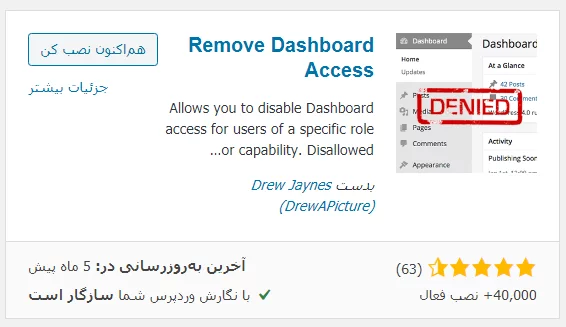
توسط این افزونه شما میتوانید تعیین کنید که دسترسی به چه کسی داده شود. بهصورت اختصاصی بر روی دسترسیها کار میکند و در این زمینه پرکاربرد است. این پلاگین وردپرسی از محبوبیت زیادی برخوردار است و تاکنون بیش از 50 هزار نصب فعال داشته است.
به دلیل اینکه این افزونه رایگان است شما میتوانید خیلی راحت از “این آدرس“ و یا مخزن سایت وردپرسی خود آن را دریافت کنید. به دلیل اینکه این افزونه فارسی سازی نشده ما در اینجا نحوه استفاده از آن را به شما آموزش میدهیم.
آموزش استفاده از افزونه Remove Dashboard Access
اولین کار نصب و راهاندازی افزونه Remove Dashboard Access میباشد. بعدازاینکه این افزونه را فعال کردید میتوانید از مسیر تنظیمات < Dashboard Access برای پیکربندی افزونه بروید. زمانی که روی آن کلیک کردید با یک صفحه مانند زیر مواجه میشوید.
- گزینه اول: یعنی فقط به مدیران دسترسی داده شود.
- گزینه دوم: یعنی به مدیر و ویرایشگر این اجازه داده شود
- گزینه سوم: این امکان را برای نویسنده، ویرایشگر و مدیر فراهم میکند.
- همچنین Advanced: برای این است که شما نقش کاربری دلخواه خود برای دسترسی را وارد کنید.
- گزینه بعدی (redirect url): انتخاب یک تغییر مسیر آدرس میباشد که این گزینه به شما اجازه تغییر مسیر کاربران غیرمجاز به هر صفحه وارد شده توسط شما در وببسایتتان را نشان میدهد.
- گزینه پجم(User Proile Access): اگر میخواهید به کاربران اجازه ویرایش پروفایلشان را دهید نیاز به تیک زدن جعبه کنار نمایه کاربر را دارید. انتخاب این گزینه ویژگی تغییر مسیر آدرس را غیرفعال میکند.
- گزینه Login Message: برای این است که بتوانید یک پیغام وارد کنید که هنگام ورود نمایش داده شود.
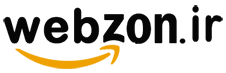
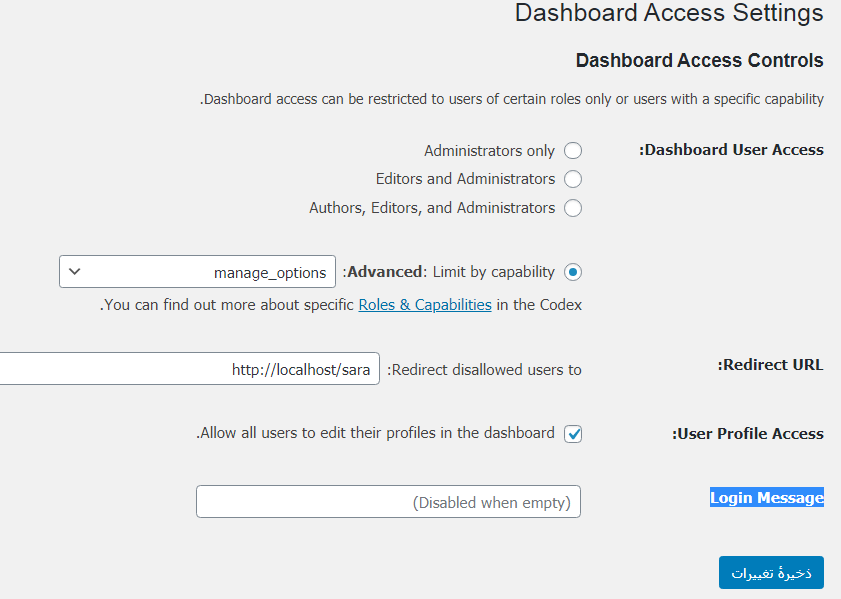


برای نوشتن دیدگاه باید وارد بشوید.